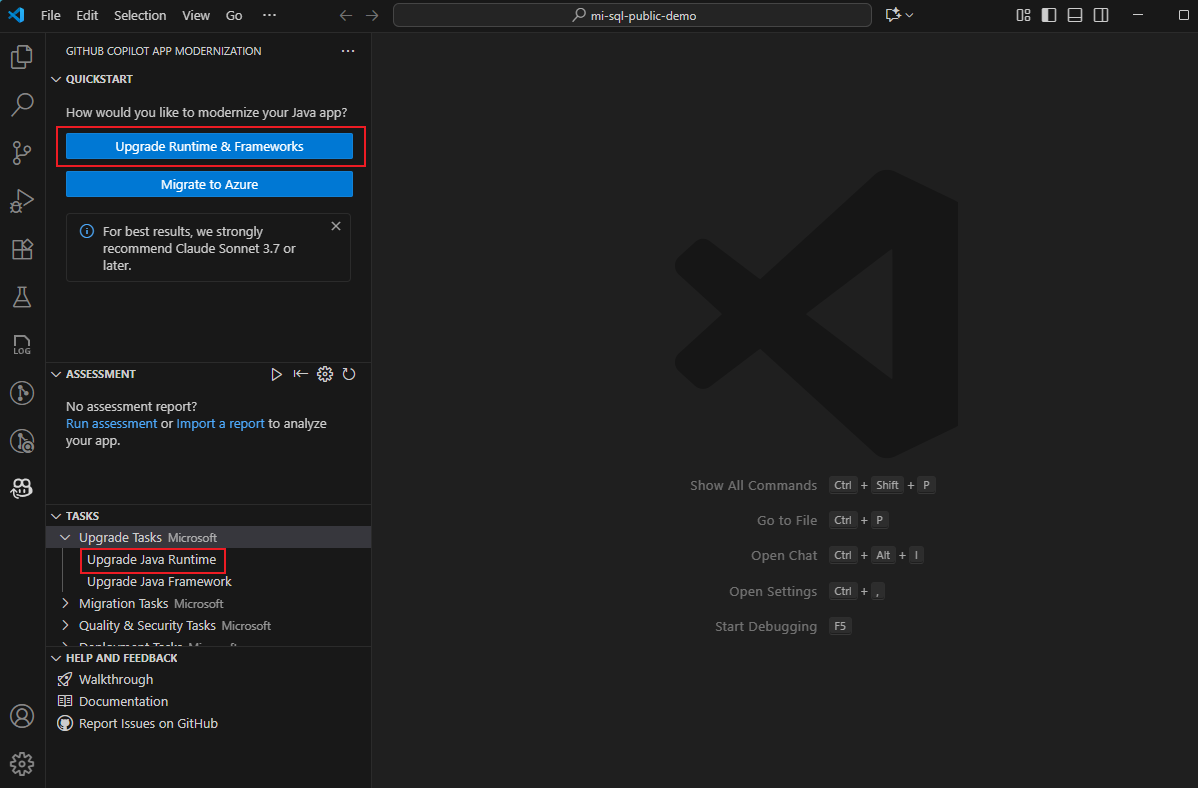Notitie
Voor toegang tot deze pagina is autorisatie vereist. U kunt proberen u aan te melden of de directory te wijzigen.
Voor toegang tot deze pagina is autorisatie vereist. U kunt proberen de mappen te wijzigen.
In deze quickstart ziet u hoe u de modernisering van GitHub Copilot-apps gebruikt om een Java-project te evalueren en te migreren. In deze quickstart installeert en configureert u de extensie, evalueert en migreert u vervolgens een voorbeeldproject. U gebruikt bijvoorbeeld een vooraf gedefinieerde taak om een Azure SQL-databaseverbinding bij te werken om Azure Managed Identity te gebruiken in plaats van een gebruikersnaam en wachtwoord.
In de volgende video ziet u hoe de modernisering van GitHub Copilot-apps gebruikmaakt van AppCAT om een Java-project te evalueren voor migratie naar Azure:
Prerequisites
- Een Azure-account met een actief abonnement. Maak gratis een account.
- Een GitHub-account waarvoor GitHub Copilot is ingeschakeld. Een Pro-, Pro+-, Business- of Enterprise-abonnement is vereist.
- Een van de volgende IDE's:
- De nieuwste versie van Visual Studio Code. Moet versie 1.101 of hoger zijn.
- GitHub Copilot in Visual Studio Code. Zie GitHub Copilot instellen in Visual Studio Code voor installatie-instructies. Meld u aan bij uw GitHub-account in Visual Studio Code.
- Modernisering van GitHub Copilot-apps. Start Visual Studio Code opnieuw op na de installatie.
- De nieuwste versie van IntelliJ IDEA. Moet versie 2023.3 of hoger zijn.
- GitHub Copilot. Moet versie 1.5.59 of hoger zijn. Zie GitHub Copilot instellen in IntelliJ IDEA voor meer instructies. Meld u aan bij uw GitHub-account in IntelliJ IDEA.
- Modernisering van GitHub Copilot-apps. Start IntelliJ IDEA opnieuw op na de installatie. Als u GitHub Copilot niet hebt geïnstalleerd, kunt u de modernisering van gitHub Copilot-apps rechtstreeks installeren.
- De nieuwste versie van Visual Studio Code. Moet versie 1.101 of hoger zijn.
- Java 21 of hoger.
- Maven of Gradle voor het bouwen van Java-projecten.
Opmerking
Als u Gradle gebruikt, wordt alleen de Gradle-wrapper versie 5+ ondersteund. De Kotlin Domain Specific Language (DSL) wordt niet ondersteund.
De functie My Tasks wordt nog niet ondersteund voor IntelliJ IDEA.
JDK- en afhankelijkheidsversies upgraden
Er zijn twee manieren om uw JDK-versie te upgraden. Op beide manieren kunt u het deelvenster modernisering van de GitHub Copilot-app in Visual Studio Code gebruiken, waartoe u toegang hebt vanaf de zijbalk.
Een manier om uw JDK-versie te upgraden, is door Upgrade Runtime & Frameworks te selecteren in de sectie QUICKSTART . Een andere manier is om de bijgewerkte Java Runtime-taak uit te voeren in de sectie TAKEN - Upgradetaken . Zie Quickstart voor meer informatie: Een Java-project upgraden met de modernisering van GitHub Copilot-apps.
Als u het Spring-framework of een afhankelijkheid van derden wilt upgraden, voert u de Upgrade Java Framework-taak uit in de sectie TASKS - Upgrade Tasks . Zie Een Java-framework of een afhankelijkheid van derden upgraden met behulp van GitHub Copilot-app-modernisering voor meer informatie.
Cloudgereedheid evalueren
Gebruik de volgende stappen om uw migratieproces te starten met een oplossingsevaluatie. Deze evaluatie helpt u inzicht te krijgen in wat uw uitdagingen voor cloudgereedheid zijn en hoe impactvol ze zijn. Het biedt ook aanbevolen oplossingen. Een oplossingsaanveling bevat verwijzingen voor het instellen van Azure-resources, het toevoegen van configuraties en het aanbrengen van codewijzigingen.
Kloon de repository van Java-migratievoorbeelden van de Copilot en check vervolgens uit naar de source-branch.
In Visual Studio Code, open de mi-sql-public-demo projectmap in de voorbeeldenopslagplaats.
Selecteer op de zijbalk het moderniseringsvenster van de GitHub Copilot-app , waar u Migreren naar Azure kunt selecteren of Evaluatie uitvoeren in de sectie EVALUATIE .
Het chatvenster van GitHub Copilot met de agentmodus wordt geopend om de moderniseringsexpert op te roepen voor het uitvoeren van de evaluatie van de app-modernisering. Selecteer Doorgaan om te bevestigen.
De assessor voor modernisering opent nu appcat.log. Dit bestand bevat de logboeken voor het uitvoeren van AppCAT, waarmee de app-evaluatie wordt uitgevoerd. Selecteer Doorgaan om opnieuw te bevestigen.
De moderniseringsbeoordelaar controleert eerst uw lokale omgeving. Als de AppCAT en de bijbehorende afhankelijkheden niet zijn geïnstalleerd, helpt de agent u deze te installeren. Na de installatie roept de agent AppCAT aan om het huidige project te evalueren. Het kan enkele minuten duren voordat deze stap is voltooid.
Na voltooiing van de analyse produceert de moderniseringsevaluatie een gecategoriseerde weergave van problemen met de gereedheid van de cloud in een geopend evaluatierapport.
Wanneer u het overzichtsrapport bekijkt, kunt u Migreren naar Azure SQL Database (Spring) selecteren in de lijst met oplossingen onder databasemigratie van het probleem (Microsoft SQL). Selecteer vervolgens Taak uitvoeren om naar de herstelfase van de code te gaan.
Een vooraf gedefinieerde taak toepassen
Voor migratie biedt Copilot vooraf gedefinieerde taken voor algemene migratiescenario's die u kunt tegenkomen bij het migreren naar Azure. Met het voorbeeld mi-sql-public-demo wijzigt de taak Database Migration (Microsoft SQL) bijvoorbeeld de Azure SQL-databaseverbinding om Azure Managed Identity te gebruiken in plaats van een gebruikersnaam en wachtwoord.
Gebruik de volgende stappen om een vooraf gedefinieerde taak toe te passen:
Selecteer Taak uitvoeren in het evaluatierapport. Het Copilot-chatvenster wordt geopend met agentmodus geselecteerd.
De Copilot-agent maakt gebruik van verschillende hulpprogramma's voor het moderniseren van apps. Voor elk hulpprogramma is mogelijk bevestiging nodig om door te gaan. plan.md en progress.md worden eerst gegenereerd en u kunt plan.md bekijken en zo nodig wijzigingen aanbrengen.
Handmatig "doorgaan" invoeren om te bevestigen en het migratieproces te starten.
Voordat er codewijzigingen worden aangebracht, controleert de agent de status van het versiebeheersysteem en wordt een nieuwe vertakking voor migratie uitgecheckt.
Selecteer of voer herhaaldelijk de invoer Continue in om het gebruik van hulpprogramma's of opdrachten te bevestigen en te wachten tot de codewijzigingen zijn voltooid.
Validatie-iteratie
Voer handmatig continue in om verder te gaan met de validatie en de iteratielus te herstellen nadat de codewijzigingen zijn voltooid. Deze lus bevat de volgende vijf onderdelen:
- Pas het
Validate-CVEshulpprogramma toe. Met dit hulpprogramma worden veelvoorkomende beveiligingsproblemen en blootstellingen (CVE's) in huidige afhankelijkheden gedetecteerd en opgelost. - Pas het
Build-Projecthulpprogramma toe. Met dit hulpprogramma worden eventuele buildfouten opgelost. - Pas het
Consistency-Validationhulpprogramma toe. Met dit hulpprogramma worden de codes voor functionele consistentie geanalyseerd. - Pas het
Run-Testhulpprogramma toe. Dit hulpprogramma analyseert het project voor eenheidstestfouten en genereert automatisch een plan om deze op te lossen. HetRun-Testhulpprogramma voert iteratief eenheidstests uit en lost eventuele fouten op. - Pas het
Completeness-Validationhulpprogramma toe. Dit hulpmiddel onderschept migratie-items die tijdens de eerste fase van codemigratie zijn gemist en corrigeert deze.
Nadat alle processen zijn voltooid, voer continue in om als laatste stap het migratieoverzicht te genereren. Controleer de codewijzigingen en bevestig ze door Behouden te selecteren.
Testcases voor eenheden genereren
Als u testcases voor eenheden wilt genereren, gebruikt u de volgende stappen:
Selecteer op de zijbalk het deelvenster modernisering van de GitHub Copilot-app .
Open Kwaliteits- en beveiligingstaken in de sectie TASKS, en selecteer vervolgens Testcases genereren.
De agent genereert eenheidstests en maakt een TestReport om testresultaten voor en na het genereren weer te geven. Zie Quickstart voor meer informatie: eenheidstests genereren met de modernisering van GitHub Copilot-apps.